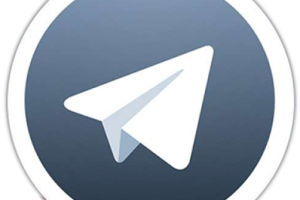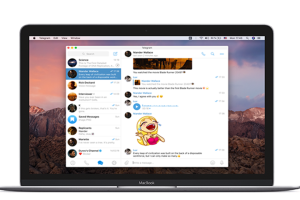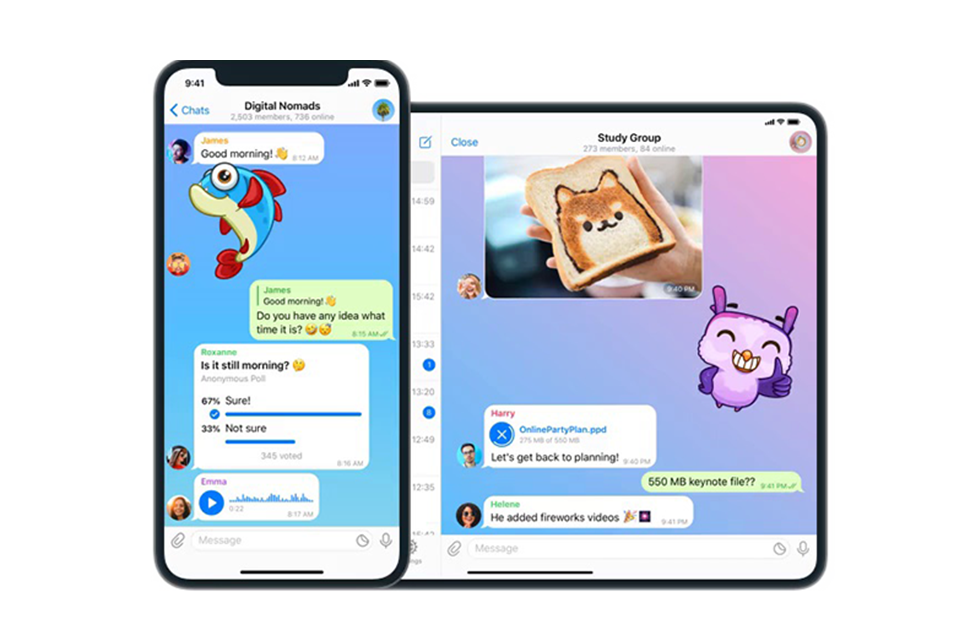在全球化的即时通讯领域,Telegram 以其出色的安全性能、丰富多样的功能和简洁易用的界面,深受全球用户的喜爱。对于国内用户而言,使用 Telegram 中文版能更便捷地享受其带来的高效沟通体验。接下来,就为大家详细介绍 Telegram 中文版的下载、电脑版的安装以及注册流程。
一、Telegram 下载
手机端下载
- 苹果手机(iOS 系统):
- 首先,确保你的 Apple ID 能够访问外区 App Store。由于 Telegram 在部分地区的 App Store 可能受到限制,若你的 Apple ID 是国区账号,需要切换到支持 Telegram 下载的地区账号,如美国、新加坡等。切换方法为:打开 iPhone 的 “设置”,点击顶部的 “Apple ID”,选择 “媒体与购买” 选项,再点击 “查看账户”,接着点击 “国家 / 地区” 进行更改。
- 登录外区 App Store 后,在搜索框中输入 “Telegram”,点击搜索按钮,找到 Telegram 应用图标后,点击下载按钮进行安装。安装完成后,即可在手机主屏幕上找到 Telegram 应用。
- 安卓手机(Android 系统):
- 安卓手机用户可以通过访问 Telegram 中文官方网站来获取下载途径。进入官网后,点击 “Get Telegram” 或类似按钮,进入下载页面。
- 在下载页面中,选择与你手机系统匹配的 “Android” 版本。此时,你可能会被重定向到 Google Play 商店(前提是你的手机已安装并能正常访问 Google Play)进行下载安装;若无法访问 Google Play,也可通过一些正规的第三方应用市场(确保其安全性和可靠性)搜索 “Telegram” 进行下载。
电脑端下载
- Windows 系统:
- 打开浏览器,进入 Telegram 官方网站。在官网页面中,找到 “下载” 相关选项,选择 “Telegram for Windows” 进行下载。网站会根据你的系统版本自动适配相应的安装文件。
- 下载完成后,找到下载的.exe 文件并双击运行。按照安装向导的提示,逐步完成安装过程,如选择安装路径、创建桌面快捷方式等。安装完成后,可在桌面或开始菜单中找到 Telegram 图标,点击即可启动应用程序。
- macOS 系统:
- 打开 Mac 应用商店,在搜索框中输入 “Telegram”,点击搜索后找到 Telegram 应用,点击 “获取” 按钮进行下载安装。安装完成后,Telegram 应用会出现在 “启动台” 中,点击即可运行。
- Linux 系统:
- Linux 用户可根据自己使用的发行版,通过官方提供的 Flatpak 或 Snap 等方式进行安装。例如,对于支持 Flatpak 的系统,可在终端中输入相应命令进行安装。以 Ubuntu 系统为例,先确保系统已安装 Flatpak,然后在终端中输入 “flatpak install flathub org.telegram.desktop” 来安装 Telegram 电脑版。安装完成后,可在应用列表中找到 Telegram 并启动。
二、Telegram 电脑版特色
Telegram 电脑版除了具备与手机版一致的即时通讯基础功能外,还拥有一些独特的优势:
- 更大的屏幕展示:电脑屏幕尺寸较大,能够同时展示更多的聊天内容、群组列表和功能菜单,方便用户进行多任务操作和信息查看,提高沟通效率。例如,在与多个群组交流时,可同时打开多个聊天窗口,对比不同群组的信息。
- 高效的文件处理:对于经常需要传输和处理文件的用户,电脑版 Telegram 支持直接在电脑资源管理器中快速选择大文件进行发送,无需像手机端那样在相册或文件管理中层层查找。而且,在接收文件时,可直接选择电脑上的存储路径进行保存,便于整理和管理文件。
- 便捷的快捷键操作:Telegram 电脑版支持一系列快捷键操作,如通过快捷键快速新建聊天、切换聊天窗口、发送消息等。熟练使用快捷键,能够大大提高操作速度,让用户在不离开键盘的情况下就能完成各种操作,尤其适合需要频繁输入和交流的场景。
三、Telegram 注册
- 手机端注册:
- 打开已安装好的 Telegram 应用。首次启动时,会进入注册界面。
- 在注册界面中,输入你的手机号码。注意,如果使用国内手机号码注册,可能会由于网络限制等原因出现验证问题,建议使用海外手机号码或虚拟号码进行注册。例如,可通过一些正规的虚拟号码服务平台获取号码。
- 输入手机号码后,点击 “下一步”,Telegram 会向该手机号码发送验证码。若长时间未收到验证码,可点击 “重新发送验证码” 按钮。
- 收到验证码后,将其输入到应用中的验证码输入框内,点击 “下一步”。
- 接下来,设置你的用户名和头像(用户名是你在 Telegram 上的唯一标识符,头像可选择从相册上传或拍摄新照片),完成设置后,点击 “完成”,即可成功注册 Telegram 账号。
- 电脑端注册:
- 启动 Telegram 电脑版应用程序。如果是首次使用,同样会弹出注册界面。
- 电脑版注册流程与手机端基本一致,先输入手机号码,点击 “下一步”,接收并输入验证码,然后设置用户名和头像。但需要注意的是,由于电脑版无法直接接收短信验证码,若使用手机接收验证码,需在手机上查看验证码后,手动输入到电脑版 Telegram 的验证码输入框中完成注册。另外,也可通过一些支持在电脑上接收短信验证码的软件或服务来获取验证码(前提是这些软件或服务合法合规且安全可靠)。
注册完成后,登录 Telegram 账号,你就可以开始享受其丰富的功能了。比如,添加联系人进行一对一聊天、创建或加入群组与多人交流、订阅感兴趣的频道获取各类资讯等。同时,你还可以在设置中选择将语言切换为中文,以便更方便地使用 Telegram 中文版。
通过以上步骤,你已经了解了 Telegram 中文版的下载、电脑版安装以及注册方法。赶快行动起来,体验 Telegram 带来的高效、安全的即时通讯服务吧!
声明:本站所有文章,如无特殊说明或标注,均为本站原创发布。任何个人或组织,在未征得本站同意时,禁止复制、盗用、采集、发布本站内容到任何网站、书籍等各类媒体平台。如若本站内容侵犯了原著者的合法权益,可联系我们进行处理。